
Obsah:
- Autor John Day [email protected].
- Public 2024-01-30 08:18.
- Naposledy změněno 2025-01-23 14:38.
Hej, co se děje, lidi! Akarsh sem z CETech.
Dnes máme s sebou některé ze senzorových modulů, které jsou velmi užitečné v našem každodenním životě, ale v malé verzi. Senzory, které dnes máme, jsou velmi malé ve srovnání s tradičními velkými senzorovými moduly, které používáme s Arduinem, ale jsou stejně dobré jako jejich větší verze.
S pomocí těchto drobných a kompaktních komponent od TinyCircuits postavíme vlastní fitness tracker, který bude mít také oxymetr, akcelerometr a malý OLED displej.
Přejděme tedy nyní k zábavné části.
Krok 1: Získejte PCB pro své projekty

PCBGOGO, založená v roce 2015, nabízí služby montáže DPS na klíč, včetně výroby DPS, montáže DPS, získávání součástek, funkčního testování a programování IC.
Její výrobní základny jsou vybaveny nejmodernějšími výrobními zařízeními, jako je stroj na vybírání a umístění YAMAHA, pec Reflow, páječka vln, X-RAY, testovací stroj AOI; a nejpovolanější technický personál.
Ačkoli je to jen pět let staré, jejich továrny mají zkušenosti s průmyslem PCB více než 10 let na čínských trzích. Je předním specialistou na montáže desek plošných spojů, průchozí otvory a smíšené technologie a služby elektronické výroby a montáže desek plošných spojů na klíč.
PCBGOGO poskytuje službu objednávek od prototypu po sériovou výrobu, připojte se k nim hned.
Krok 2: Drobné součásti z obvodů TinyCircuits


Komponenty, které dnes máme v jejich malé verzi, jsou uvedeny níže:-
- ASM2022 (Drobná obrazovka+): Toto bude jádro projektů, které budeme s komponenty Tiny dělat. Bude dělat podobnou práci jako Arduino nebo ESP8266 v obvodu. Je to malá OLED obrazovka, kterou lze připojit pomocí USB. Má 32bitový procesor a je dodáván s předinstalovanou hrou Flappy Bird, kterou můžete hrát pomocí tlačítek na modulu. Jedná se o barevný displej se 16bitovou barevnou hloubkou. Abychom ji mohli použít v našem projektu, musíme ji nejprve nakonfigurovat, což uděláme v dalších krocích.
- ASD2123-R (TinyShield Wifi Board): Jedná se o modul, který je podobný modulu ESP8266, díky kterému se projekt dokáže připojit k Wi-Fi.
- AST1024 (Wireling senzoru TOF): Jedná se o senzor doby letu, který je potřebný k výpočtu času požadovaného objektem k překonání určité vzdálenosti. Zde používáme termín drátování, protože moduly není nutné pájet, mohou být navzájem spojeny pomocí konektorů, které jsou na nich přítomny, nebo pomocí kabelových konektorů, které jsou s nimi dodávány.
- AST1042 (0,42 "OLED obrazovka): Je to další OLED displej, ale tentokrát je to více času, který má téměř velikost prstu. Je to černobílý displej, který může mít mnoho aplikací, ale v tomto projektu se nechystáme použít tento.
- AST1037 (Wireling Sensor Wireling): Je to malý snímač vlhkosti a jeho funkce je stejná jako u většího snímače vlhkosti. Lze jej použít k sestavení nástroje Tracker rostlin.
- ASD2201-R (adaptér TinyShield MicroSD): Jak již název napovídá, jedná se o adaptér MicroSD, pomocí kterého můžeme k našemu projektu připojit kartu SD za účelem ukládání dat.
- AST1030 (kabeláž mikrofonu MEMS): Tento kabel používá mikrofon SPW2430 MEMS k detekci zvuku a výstupu analogového signálu.
- ASD2022 (Wireling Adapter TinyShield): Jedná se o jistý typ desky pro náš zobrazovací modul OLED. Když jsou propojeny s tímto, připojovací porty jsou odděleny a propojení s více moduly se stává snadným.
- AST1041 (Wireling Sensor pulzního oxymetru): Je to senzorový modul, který měří srdeční frekvenci nebo puls a také udává hladinu kyslíku pomocí oxymetru v něm.
- AST1001 (Accelerometer Wireling): Je to senzorový modul, který poskytuje data o poloze jakéhokoli objektu. Použijeme to v našem projektu, abychom pracovali jako krokový čítač snímáním změny polohy.
- AST1013 (LRA Driver Wireling): Je to v podstatě modul pro řízení motoru, který lze použít jako vibrační motor signalizující jakékoli oznámení.
-
5 propojovacích kabelů různých délek: Jedná se o vodiče 5 různých délek, které se používají k připojení různých modulů k adaptérovému štítu a nakonec k TinyScreen+.
Krok 3: Budování Fitness Tracker: Hardware část


Nyní budeme stavět náš projekt fitness trackeru. V tomto kroku připojíme všechny vhodné moduly, které jsou nutné pro fungování fitness trackeru. Doporučuji, abyste si před připojením prohlédli video k tomuto projektu, protože vám pomůže lépe porozumět souvislostem.
Požadované součásti: ASM2022 (Tiny Screen+), ASD2022 (Wireling Adapter TinyShield), ASR00007 (Lithium Polymer Battery), AST1041 (Pulse Oximeter Sensor Wireling), AST1001 (Accelerometer Wireling), AST1013 (LRA Driver Wireling), AST1030 (MEMS Microphone Wireling), ASD2201-R (adaptér TinyShield MicroSD)
Kroky k připojení jsou následující:-
- Vezměte kabelovací adaptér TInyShield a připojte pulzní oxymetr k portu 1 štítového adaptéru pomocí kabelových konektorů.
- Připojte modul ovladače LRA k portu 2 a připojte modul mikrofonu k portu 0.
- Připojte modul akcelerometru k portu číslo 3. Tímto způsobem jsou všechny požadované moduly během chvilky propojeny s štítem adaptéru.
- Nyní připojte nebo naskládejte štít adaptéru pomocí Tiny Screen+ a poté připojte adaptér MicroSD k zásobníku.
- Nakonec připojte lithium -polymerovou baterii k Tiny Screen+a tímto způsobem budete hotovi s hardwarovou částí projektu během okamžiku.
Nyní musíme nakonfigurovat Arduino IDE, aby naprogramovalo Tiny Screen+ tak, aby fungovalo jako Fitness Tracker namísto práce v režimu Flappy Birds, což budeme dělat v dalším kroku.
Krok 4: Nastavení IDE Arduino


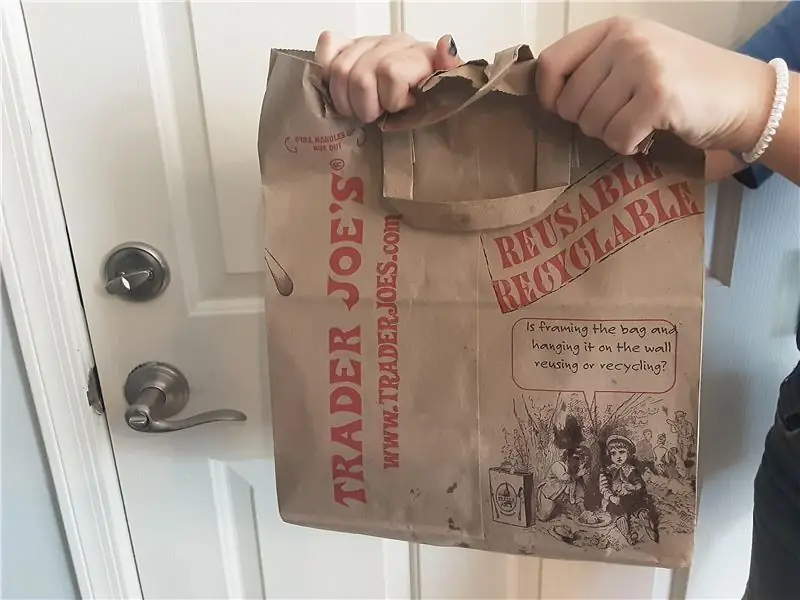
Protože pracujeme s Tiny Screen+ poprvé, musíme nainstalovat vhodné desky a knihovny, aby fungoval. K tomu musíte postupovat podle níže uvedených kroků:-
- Otevřete Arduino IDE. Tam musíte kliknout na tlačítko souboru. Z rozevírací nabídky, která se otevře, přejděte na Předvolby.
- Zobrazí se pole s adresou URL pro další správce desek. Do tohoto pole musíte vložit níže uvedený odkaz oddělený čárkou:
- Jakmile to bude hotové, musíme přejít na Nástroje, poté na Panely a odtud přejít na Správce desek.
- Ve Správci desek musíme vyhledat desky „Arduino SAMD“a nainstalovat je. Když jsou nainstalovány desky Arduino SAMD, musíme také nainstalovat desky „TinyCircuits SAMD“.
- Nyní, když jsou desky nainstalovány, musíme nainstalovat knihovnu TinyScreen. K tomu přejděte na Sketch, poté Include Library a poté Manage Libraries. Tam musíme vyhledat „TinyScreen“a nainstalovat knihovnu. Knihovnu si také můžete stáhnout ze stránky Github tohoto projektu a vložit ji do složky knihoven Arduino.
Tímto způsobem jsme skončili s nastavením našeho Arduino IDE. Nyní jsme připraveni připojit TinyScreen k našemu počítači a nahrát kód projektu.
Krok 5: Budování Fitness Tracker: Část softwaru


Když jsme skončili s nastavením Arduino IDE a částí Connections pro projekt. Nyní můžeme provést softwarovou část sestavy Fitness Tracker, tj. Nahrání kódu na TinyScreen+. K tomu musíme postupovat podle níže uvedených kroků:-
- Odtud přejděte do úložiště projektu Github.
- Odtud si musíte stáhnout knihovnu MAX30101, knihovnu Wireling a knihovnu SD karet a dát je do složky knihoven Arduino na vašem PC.
- Poté si musíte stáhnout soubor Fitness Tracker ze stránky Github. Je to Kodex tohoto projektu. Otevřete to ve svém Arduino IDE.
- Po otevření kódu. Připojte Tiny Screen+ k počítači. Vyberte správný port COM a stiskněte tlačítko Odeslat.
Tímto způsobem jsme také skončili s kódovací částí projektu. Jakmile bude kód nahrán, bude náš Fitness Tracker připraven k použití.
Krok 6: Testování Fitness Tracker


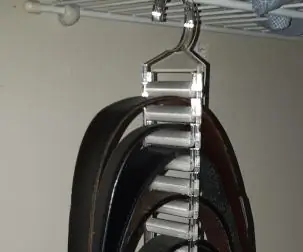
Když se kód nahrává, obrazovka zobrazí režim Tiny Screen+ Bootloader a když se kód nahraje, obrazovka se stane prázdnou, to znamená, že kód je nahrán a nyní jsme připraveni používat náš fitness tracker. Abychom mohli začít používat Tracker, musíme jednou stisknout tlačítko na obrazovce. Jakmile stiskneme tlačítko na obrazovce, Fitness Tracker zahájí svoji činnost a na obrazovce se začnou zobrazovat různá data, jako je datum, čas, tepová frekvence, hladina kyslíku, úroveň baterie a počet kroků. Na obrazovce se může zobrazit počet nesprávných kroků nebo chybný počet, protože kód byl navržen takovým způsobem, že počítá krok, i když dojde k mírnému trhnutí. Můžeme tedy upravit parametry v kódu, aby byl přesnější. Kontrola hladiny kyslíku a tepové frekvence. Musíme vzít senzor oxymetru a umístit jej mezi prst a palec a obrazovka zobrazí naměřené hodnoty. Odečty jsou také uloženy ve formátu listu aplikace Excel na kartě SD, kterou jsme spojili s Tiny Screen, a tyto hodnoty lze zkontrolovat připojením karty SD k našemu počítači pomocí adaptéru. Můžeme také propojit Wifi Shield s projektem a nahrát data do cloudu. Takže vidíte, že možností je mnoho. Z těchto komponent můžete postavit řadu projektů bez jakýchkoli potíží s pájením. Některé projekty, které mohou tyto komponenty realizovat, jsou také na webu TinyCircuits, kde si je můžete prohlédnout a vytvořit sami.
Tak tohle byl výukový program projektu Fitness Tracker. Snad se vám to líbilo
Doporučuje:
Chytré stolní LED světlo - Chytré osvětlení W/ Arduino - Pracovní prostor Neopixels: 10 kroků (s obrázky)

Chytré stolní LED světlo | Chytré osvětlení W/ Arduino | Neopixels Workspace: Nyní dny trávíme spoustu času doma, studujeme a pracujeme virtuálně, tak proč nezvětšit náš pracovní prostor pomocí vlastního a chytrého systému osvětlení založeného na LED Arduino a Ws2812b LED. Zde vám ukážu, jak vybudovat Smart Stolní LED světlo, které
Jak zobrazit srdeční frekvenci na kamenném LCD displeji pomocí Ar: 31 kroků

Jak zobrazit tepovou frekvenci na kamenném LCD displeji pomocí Ar: stručný úvod Před nějakou dobou jsem při online nakupování našel modul snímače tepové frekvence MAX30100. Tento modul může shromažďovat údaje o krevním kyslíku a srdečním tepu uživatelů, což je také jednoduché a pohodlné použití. Podle údajů jsem zjistil, že tam
Měření srdeční frekvence je na špičce prstu: Fotopletyzmografický přístup k určení srdeční frekvence: 7 kroků

Měření srdeční frekvence je na špičce prstu: Fotopletyzmografický přístup k určení srdeční frekvence: Fotopletyzmograf (PPG) je jednoduchá a levná optická technika, která se často používá k detekci změn objemu krve v mikrovaskulárním lůžku tkáně. Většinou se používá neinvazivně k provádění měření na povrchu kůže, obvykle
Chytré hodinky DIY Pro Trinket: 4 kroky

DIY Pro Trinket Smartwatch: Jedná se o chytré hodinky, které jsem vytvořil pomocí Adafruit Pro Trinket a některých dalších částí. Pokud máte nějaké dotazy, dejte mi vědět, jinak začněte
DIY chytré elektronické ukulele s Arduinem: 14 kroků (s obrázky)

DIY chytré elektronické ukulele s Arduinem: Krok za krokem vám vysvětlíme, jak si můžete navrhnout vlastní ukulele a přidat nějaké efekty, díky nimž bude jedinečný, jako nakreslit něco, co chceme na povrch ukulele nebo přidat nějaké světelné efekty. K tomu je nutné zakoupit
